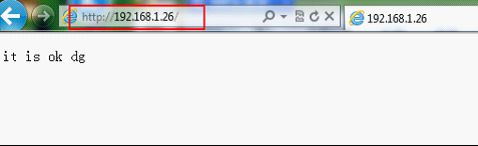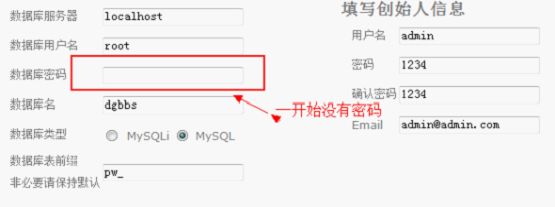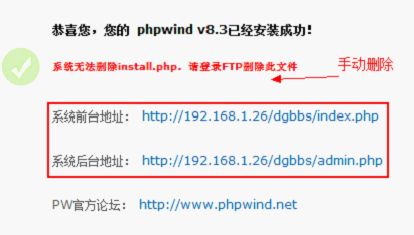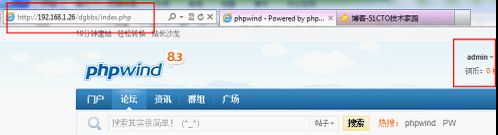lnmp =linux+nginx+mysql+php
以前我们做过LAMP环境的搭建,而对于nginx而言,其性能相对apache提高了很多, 实验借助于nginx来LNMP环境, 环境搭建分三步:mysql绿色包安装,php源码包安装,nginx源码包安装 最后phpwind应用
一.安装mysql
1.[root@localhost ]# tar -zxvf mysql-5.5.15-linux2.6-i686.tar.gz -C /usr/local
[root@localhost local]# mv mysql-5.5.15-linux2.6-i686 mysql
2 >mysql配置
进入mysql文件夹,开始配置
注:其实mysql开发者为了方便我们对mysql配置的掌控,已经把配置的步骤给详细的写了出来,我们可以参照他们的配置步骤来进行配置,文件名为:INSTALL-BINARY,可以打开这个文件来参照着配置
[root@localhost mysql]# clear
[root@localhost mysql]# groupadd mysql
[root@localhost mysql]# useradd -r -g mysql mysql
[root@localhost mysql]# chown -R mysql .
[root@localhost mysql]# chgrp -R mysql .
[root@localhost mysql]# scripts/mysql_install_db --user=mysql #初始化数据库
[root@localhost mysql]# chown -R root .
[root@localhost mysql]# chown -R mysql data #让data目录属于用户mysql
[root@localhost mysql]# cp support-files/my-medium.cnf /etc/my.cnf
#配置文件放在/etc/目录下
[root@localhost mysql]#
[root@localhost mysql]# bin/mysqld_safe --user=mysql & #运行mysql数据库
[root@localhost mysql]# cp support-files/mysql.server /etc/init.d/mysqld
[root@localhost mysql]# service mysqld start
Starting MySQL [确定]
3>进入数据库
由于是源码安装的mysql,所以现在并不能直接使用命令:mysql来进入mysql数据库,它的启动文件在/usr/local/mysql/bin目录下即文件:mysql
进入mysql (前提是已经在mysql目录下)
[root@localhost mysql]# bin/mysql
这样就可以进入mysql了,但是这种方法很麻烦,每次启动mysql时还要找到这个文件,所以我们可以进行一定的优化,把mysql的启动脚本加入到环境变量中,让我们直接可以使用命令:mysql来进入数据库
[root@localhost bin]# vim /etc/profile
添加如下内容:
PATH=$PATH:/usr/local/mysql/bin
[root@localhost bin]# source /etc/profile //使环境变量生效
进入mysql
[root@localhost bin]# mysql
[root@localhost bin]# chkconfig --add mysqld
[root@localhost bin]# chkconfig --list |grep mysqld
mysqld 0:关闭 1:关闭 2:启用 3:启用 4:启用 5:启用 6:关闭
现在虽然已经能够开机启动,但是却不能够加载mysql的库文件和头文件
下面对其进行设置
[root@localhost ~]# cd /etc/ld.so.conf.d
后缀必须为: .conf
在文件中增加代码:
/usr/local/mysql/lib
应用lib文件
[root@localhost ld.so.conf.d]# ldconfig -v |grep mysql
/usr/local/mysql/lib:
libmysqlclient.so.18 -> libmysqlclient_r.so.18.0.0
添加开机使用的头路径
[root@localhost ld.so.conf.d]# cd /usr/local/include/
[root@localhost include]# ln -s /usr/include/local/mysql/include mysql
//为mysql的头文件做一个到头文件存放目录的路径,名字为mysql
二.安装nginx
Ⅰ、安装libevent
a.首先检测环境yun grouplist|less
Development Tools
Development Libraries
Legacy Software Development
X Software Development这几个组包是否安装
注:对应成中文就是:Development Libraries 开发库; Development Tools 开发工具;
Legacy Software Development 老的软件开发; X Software Development X软件开发;
yum groupinstall " Development Libraries " -y,注意一定要加引号。
yum groupinstall " Development Tools " -y
yum groupinstall " Legacy Software Development " -y
yum groupinstall " X Software Development " -y
yum install gcc openssl-devel pcre-devel(支持地址重写) zlib-devel
5. 下载文件:libevent-2.0.16-stable.tar.gz
解压进行安装
[root@localhost ~]# tar -zxvf 'libevent-2.0.16-stable.tar.gz' -C /usr/local/src/
[root@localhost ~]# cd /usr/local/src/
[root@localhost src]# ll
[root@localhost src]# cd libevent-2.0.16-stable/
[root@localhost libevent-2.0.16-stable]# ./configure
[root@localhost libevent-2.0.16-stable]# make
[root@localhost libevent-2.0.16-stable]# make install
6 .下载nginx-1.0.11.tar.gz
[root@localhost ~]# tar -zxvf nginx-1.0.11.tar.gz -C /usr/local/src
[root@localhost ~]# cd /usr/local/src
[root@localhost src]# cd nginx-1.0.11/
[root@localhost nginx-1.0.11]# ./configure \ ß此处回车 下面蓝色可以直接复制
--prefix=/usr \
--sbin-path=/usr/sbin/nginx \
--conf-path=/etc/nginx/nginx.conf \
--error-log-path=/var/log/nginx/error.log \
--http-log-path=/var/log/nginx/access.log \
--pid-path=/var/run/nginx/nginx.pid \
--lock-path=/var/lock/nginx.lock \
--user=nginx \
--group=nginx \
--with-http_ssl_module \
--with-http_flv_module \
--with-http_stub_status_module \
--with-http_gzip_static_module \
--http-client-body-temp-path=/var/tmp/nginx/client/ \
--http-proxy-temp-path=/var/tmp/nginx/proxy/ \
--http-fastcgi-temp-path=/var/tmp/nginx/fcgi/ \
--with-pcre
[root@localhost nginx-1.0.11]# make
[root@localhost nginx-1.0.11]# make install
7.安装成功后要为nginx创建用户及组
[root@localhost nginx-1.0.11]# groupadd nginx
[root@localhost nginx-1.0.11]# useradd -g nginx -s /sbin/nologin -M nginx
启动nginx
[root@localhost nginx-1.0.11]# nginx
nginx: [emerg] mkdir() "/var/tmp/nginx/client/" failed (2: No such file or directory)
如果出现了上面的错误,则是少client目录
[root@localhost nginx-1.0.11]# mkdir -p /var/tmp/nginx/client
重新启动nginx
[root@localhost nginx-1.0.11]# nginx
[root@localhost nginx-1.0.11]# netstat -tupln | grep nginx
tcp 0 0 0.0.0.0:80
8. 测试nginx是否成功(要关闭linux防火墙)
三.PHP源码安装
1.解压并安装
[root@localhost ~]# tar -jxvf php-5.3.7.tar.bz2 -C /usr/local/src
[root@localhost ~]# cd /usr/local/src/ php-5.3.7/
[root@localhost php-5.3.7]# ./configure \
--prefix=/usr/local/php \
--with-mysql=/usr/local/mysql/ \
--with-zlib --enable-xml --disable-rpath \
--enable-bcmath --with-gd \
--enable-shmop --enable-sysvsem \
--with-curl --with-curlwrappers --enable-fpm \
--with-ldap --with-ldap-sasl --with-xmlrpc-enable-zip --enable-soap
[root@localhost php-5.3.7]# make
[root@localhost php-5.3.7]# make install
2.创建php配置文件,可以通过复制模板来得到
[root@localhost php-5.3.7]# cp -p php.ini-development /usr/local/php/php.ini
得到主配置文件
[root@localhost php-5.3.7]# cd /usr/local/php
[root@localhost php]# cp -p etc/php-fpm.conf.default etc/php-fpm.conf
[root@localhost php]# vim etc/php-fpm.conf
3.添加如下
添加如下目录
[root@localhost php]# mkdir /var/run/php-fpm
启动:php-fpm
[root@localhost php]# /usr/local/php/sbin/php-fpm
[09-Nov-2012 00:32:06] ALERT: [pool www] pm.min_spare_servers(0) must be a positive value
[09-Nov-2012 00:32:06] ERROR: failed to post process the configuration
4.如果出现上面 的错误,则修改如下(将下面的三个前面的;分号去掉)
[root@localhost php]# vim etc/php-fpm.conf
pm.start_servers = 20 (161)
pm.min_spare_servers = 5 (171)
pm.max_spare_servers = 35 (176)
5. 修改nginx的配置文件/etc/nginx/nginx.conf
[root@localhost php]# vim /etc/nginx/nginx.conf
修改如下
测试关联成功
[root@localhost php]# cd /usr/html
[root@localhost html]# ll
总计 8
-rw-r--r-- 1 root root 383 11-08 23:26 50x.html
-rw-r--r-- 1 root root 151 11-08 23:26 index.html
[root@localhost html]# vim index.php
添加如下内容
phpinfo();
?> 验证如下:
7. 测试数据库连接成功
修改index.php内容如下
$link=mysql_connect("localhost","root","");
if($link)
echo "it is ok dg" ;
else
echo "it is bad";
?>
测试成功
四.下面开始实现一个简单的应用
安装phpwind,建立bbs论坛
拷贝phpwind的下的upload到自己的跟目录下(dgbbs)
[root@localhost /]# cp -R phpwind_GBK_8.3/upload/ /usr/html/dgbbs
通过http://192.168.1.26/dgbbs 访问如下:
[root@localhost dgbbs]# pwd
/usr/html/dgbbs
[root@localhost dgbbs]# chmod -R 777 p_w_upload
[root@localhost dgbbs]# chmod -R 777 html
[root@localhost dgbbs]# chmod -R 777 data
点击安装就输入以下内容即可:
[root@localhost dgbbs]# rm -rf install.php
输入地址访问如下:
前台如下:
后台如下:
Phpwind基本上就可以使用了。呵呵